 Web-Frontend
Web-Frontend
 js-Tutorial
js-Tutorial
 Bringen Sie Ihnen bei, wie Sie mit HTML/CSS und Three.js ein feuerspeiendes Drachenspiel erstellen (Code-Sharing)
Bringen Sie Ihnen bei, wie Sie mit HTML/CSS und Three.js ein feuerspeiendes Drachenspiel erstellen (Code-Sharing)
Bringen Sie Ihnen bei, wie Sie mit HTML/CSS und Three.js ein feuerspeiendes Drachenspiel erstellen (Code-Sharing)
Im vorherigen Artikel „Lernen Sie, HTML, CSS und JS zu verwenden, um ein reaktionsfähiges und filterbares Spiel (mit Code) zu erstellen “ habe ich Ihnen vorgestellt, wie Sie JS verwenden, um ein reaktionsfähiges und filterbares Spiel zu erstellen. Im folgenden Artikel erfahren Sie, wie Sie das feuerspeiende Drachenspiel von Three.js verwenden.
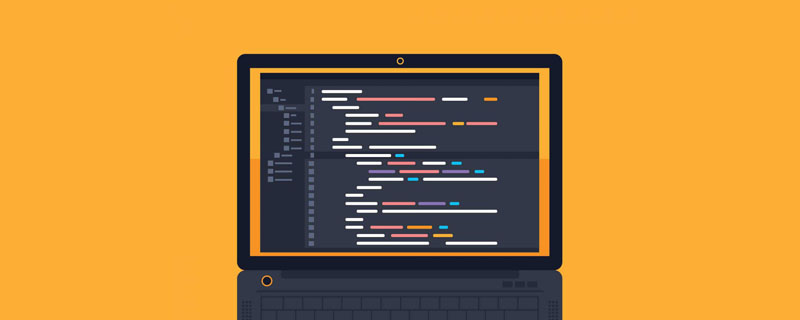
Charizard-Spiel
Live-Demo
Wenn Sie wissen möchten, wie dieses Charizard-Spiel funktioniert, können Sie die Demo unten ausprobieren. Hier stelle ich den erforderlichen Quellcode zur Verfügung, damit Sie den Code kopieren und in Ihrem eigenen Studium (Abreise) oder Ihrer Arbeit (Angeln) verwenden können.
Demo-Adresse: http://haiyong.site/penhuolong (mit Browser öffnen)
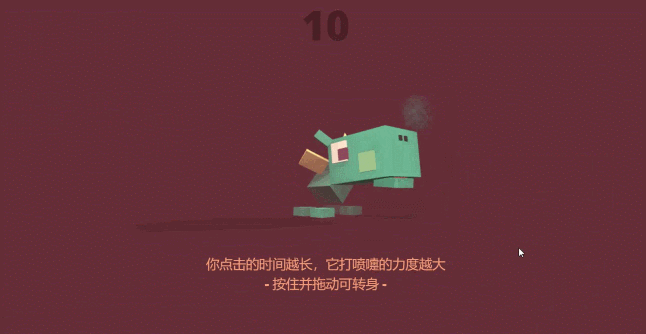
Wie Sie im Bild oben sehen können, habe ich hier eines mit HTML, CSS und JavaScript erstellt. Simple Charizard Mini- Spiel.
HTML-Code
<body>
<div id="world"></div>
<div id="instructions">
<span class="lightInstructions">你点击的时间越长,它打喷嚏的力度越大</span><br />
<span class="lightInstructions">- 按住并拖动可转身 -</span></div>
<div id="credits">
<p>Prints on <a class="society6" href="https://juejin.cn/user/2040341402229751" target="blank">haiyong</a>
| <a href="http://haiyong.site/game" target="blank">Game</a>
| <a href="http://haiyong.site" target="blank">haiyong.site</a>
</p>
</div>
<div id="power">00</div>
</body>CSS-Code
Legen Sie den Stil des Gesamtbildes fest div,world
#world {
background: #652e37;
position: absolute;
width: 100%;
height: 100%;
overflow: hidden;
}Legen Sie den Anzeigetext fest:
Je länger Sie klicken, desto stärker wird das Niesen
Drücken und ziehen, um sich umzudrehen -
#instructions {
position: absolute;
width: 100%;
top: 50%;
margin: auto;
margin-top: 120px;
font-family: "Open Sans", sans-serif;
color: #fdde8c;
font-size: 0.8em;
text-transform: uppercase;
text-align: center;
line-height: 1.5;
user-select: none;
}
.lightInstructions {
color: #f89a78;
font-size: 1.6em;
}Damit es sich an den kleinen Bildschirm anpasst, die Schriftart nicht so klein ist und die Elemente separat auf dem kleinen Bildschirm angeordnet werden, habe ich hier Medienabfragen eingerichtet.
@media screen and (max-width:600px) {
#instructions {
top: 50%;
}
.lightInstructions {
font-size: 1.5em;
}
}
@media screen and (max-width:470px) {
#instructions {
top: 60%;
}
.lightInstructions {
font-size: 1.3em;
}
}JS-Code
Erstellen Sie zunächst eine grundlegende Szene. Es gibt drei Elemente in Three.js: Szene, Kamera und Renderer. Nur die Kombination der oben genannten drei kann sichtbaren Inhalt rendern. Natürlich müssen Sie zuvor die Three.js-Datei herunterladen. Suchen Sie einfach nach Three.js auf Baidu und rufen Sie die offizielle Website auf, um sie herunterzuladen. Erstellen Sie nach Abschluss des Downloads eine neue HTML-Datei und führen Sie Three.js ein. Hier zitiere ich direkt von anderen.
<script src="https://cdnjs.cloudflare.com/ajax/libs/three.js/r70/three.min.js"></script>
DREI JS-, Bildschirm- und Mausereignisse initialisieren
function init() {
powerField = document.getElementById("power");
scene = new THREE.Scene();
scene.fog = new THREE.Fog(0x652e37, 350, 500);
HEIGHT = window.innerHeight;
WIDTH = window.innerWidth;
aspectRatio = WIDTH / HEIGHT;
fieldOfView = 60;
nearPlane = 1;
farPlane = 2000;
camera = new THREE.PerspectiveCamera(
fieldOfView,
aspectRatio,
nearPlane,
farPlane
);
camera.position.x = -300;
camera.position.z = 300;
camera.position.y = 100;
camera.lookAt(new THREE.Vector3(0, 0, 0));
renderer = new THREE.WebGLRenderer({
alpha: true,
antialias: true
});
renderer.setPixelRatio(window.devicePixelRatio);
renderer.setSize(WIDTH, HEIGHT);
renderer.shadowMapEnabled = true;
container = document.getElementById("world");
container.appendChild(renderer.domElement);
windowHalfX = WIDTH / 2;
windowHalfY = HEIGHT / 2;
window.addEventListener("resize", onWindowResize, false);
document.addEventListener("mouseup", handleMouseUp, false);
document.addEventListener("touchend", handleTouchEnd, false);
//*
controls = new THREE.OrbitControls(camera, renderer.domElement);
controls.minPolarAngle = -Math.PI / 2;
controls.maxPolarAngle = Math.PI / 2;
controls.noZoom = true;
controls.noPan = true;
//*/
}Der JS-Code ist zu lang, daher werde ich ihn hier nicht einzeln zeigen. Ich werde den vollständigen Code auf GitHub veröffentlichen, oder Sie können F12 direkt auf meinem verwenden Website und dann Lebenslauf.
Empfohlenes Lernen: HTML/CSS-Video-Tutorial, JS-Video-Tutorial
Das obige ist der detaillierte Inhalt vonBringen Sie Ihnen bei, wie Sie mit HTML/CSS und Three.js ein feuerspeiendes Drachenspiel erstellen (Code-Sharing). Für weitere Informationen folgen Sie bitte anderen verwandten Artikeln auf der PHP chinesischen Website!

Heiße KI -Werkzeuge

Undresser.AI Undress
KI-gestützte App zum Erstellen realistischer Aktfotos

AI Clothes Remover
Online-KI-Tool zum Entfernen von Kleidung aus Fotos.

Undress AI Tool
Ausziehbilder kostenlos

Clothoff.io
KI-Kleiderentferner

AI Hentai Generator
Erstellen Sie kostenlos Ai Hentai.

Heißer Artikel

Heiße Werkzeuge

Notepad++7.3.1
Einfach zu bedienender und kostenloser Code-Editor

SublimeText3 chinesische Version
Chinesische Version, sehr einfach zu bedienen

Senden Sie Studio 13.0.1
Leistungsstarke integrierte PHP-Entwicklungsumgebung

Dreamweaver CS6
Visuelle Webentwicklungstools

SublimeText3 Mac-Version
Codebearbeitungssoftware auf Gottesniveau (SublimeText3)

Heiße Themen
 1377
1377
 52
52
 So fügen Sie Bilder auf Bootstrap ein
Apr 07, 2025 pm 03:30 PM
So fügen Sie Bilder auf Bootstrap ein
Apr 07, 2025 pm 03:30 PM
Es gibt verschiedene Möglichkeiten, Bilder in Bootstrap einzufügen: Bilder direkt mit dem HTML -IMG -Tag einfügen. Mit der Bootstrap -Bildkomponente können Sie reaktionsschnelle Bilder und weitere Stile bereitstellen. Legen Sie die Bildgröße fest und verwenden Sie die IMG-Fluid-Klasse, um das Bild anpassungsfähig zu machen. Stellen Sie den Rand mit der img-beliebten Klasse ein. Stellen Sie die abgerundeten Ecken ein und verwenden Sie die IMG-Rund-Klasse. Setzen Sie den Schatten, verwenden Sie die Schattenklasse. Größen Sie die Größe und positionieren Sie das Bild im CSS -Stil. Verwenden Sie mit dem Hintergrundbild die CSS-Eigenschaft im Hintergrund.
 So richten Sie das Framework für Bootstrap ein
Apr 07, 2025 pm 03:27 PM
So richten Sie das Framework für Bootstrap ein
Apr 07, 2025 pm 03:27 PM
Um das Bootstrap -Framework einzurichten, müssen Sie die folgenden Schritte befolgen: 1. Verweisen Sie die Bootstrap -Datei über CDN; 2. Laden Sie die Datei auf Ihrem eigenen Server herunter und hosten Sie sie. 3.. Fügen Sie die Bootstrap -Datei in HTML hinzu; 4. Kompilieren Sie Sass/weniger bei Bedarf; 5. Importieren Sie eine benutzerdefinierte Datei (optional). Sobald die Einrichtung abgeschlossen ist, können Sie die Grid -Systeme, -Komponenten und -stile von Bootstrap verwenden, um reaktionsschnelle Websites und Anwendungen zu erstellen.
 So verwenden Sie die Bootstrap -Taste
Apr 07, 2025 pm 03:09 PM
So verwenden Sie die Bootstrap -Taste
Apr 07, 2025 pm 03:09 PM
Wie benutze ich die Bootstrap -Taste? Führen Sie Bootstrap -CSS ein, um Schaltflächenelemente zu erstellen, und fügen Sie die Schaltfläche "Bootstrap" hinzu, um Schaltflächentext hinzuzufügen
 So ändern Sie Bootstrap
Apr 07, 2025 pm 03:18 PM
So ändern Sie Bootstrap
Apr 07, 2025 pm 03:18 PM
Um die Größe der Elemente in Bootstrap anzupassen, können Sie die Dimensionsklasse verwenden, einschließlich: Einstellbreite:.
 So schreiben Sie geteilte Zeilen auf Bootstrap
Apr 07, 2025 pm 03:12 PM
So schreiben Sie geteilte Zeilen auf Bootstrap
Apr 07, 2025 pm 03:12 PM
Es gibt zwei Möglichkeiten, eine Bootstrap -Split -Zeile zu erstellen: Verwenden des Tags, das eine horizontale Split -Linie erstellt. Verwenden Sie die CSS -Border -Eigenschaft, um benutzerdefinierte Style Split -Linien zu erstellen.
 So sehen Sie das Datum der Bootstrap
Apr 07, 2025 pm 03:03 PM
So sehen Sie das Datum der Bootstrap
Apr 07, 2025 pm 03:03 PM
ANTWORT: Sie können die Datumsauswahlkomponente von Bootstrap verwenden, um Daten auf der Seite anzuzeigen. Schritte: Stellen Sie das Bootstrap -Framework ein. Erstellen Sie ein Eingangsfeld für Datumsauswahl in HTML. Bootstrap fügt dem Selektor automatisch Stile hinzu. Verwenden Sie JavaScript, um das ausgewählte Datum zu erhalten.
 Die Rollen von HTML, CSS und JavaScript: Kernverantwortung
Apr 08, 2025 pm 07:05 PM
Die Rollen von HTML, CSS und JavaScript: Kernverantwortung
Apr 08, 2025 pm 07:05 PM
HTML definiert die Webstruktur, CSS ist für Stil und Layout verantwortlich, und JavaScript ergibt eine dynamische Interaktion. Die drei erfüllen ihre Aufgaben in der Webentwicklung und erstellen gemeinsam eine farbenfrohe Website.
 So verwenden Sie Bootstrap in Vue
Apr 07, 2025 pm 11:33 PM
So verwenden Sie Bootstrap in Vue
Apr 07, 2025 pm 11:33 PM
Die Verwendung von Bootstrap in Vue.js ist in fünf Schritte unterteilt: Startstrap installieren. Bootstrap in main.js. Verwenden Sie die Bootstrap -Komponente direkt in der Vorlage. Optional: benutzerdefinierter Stil. Optional: Verwenden Sie Plug-Ins.



